¿Cómo usar Android Wear para controlar tu PC? - Vinculación a distancia

Con los equipos wearables o también llamados tecnologías vestibles, como lo es tu Android Wear. Puedes controlar tu computador de forma remota. Para hacerlo es necesario realizar determinados procedimientos, acompáñanos a descubrir cuales son y cómo aplicarlos.
- ¿Qué es lo que se necesita para poder mantener un control de tu computadora con tu móvil?
- ¿Cuál es el procedimiento para descargar e instalar Unified Remote Full en tu Smartwatch?
- ¿De qué manera puedes configurar tu PC y la aplicación para usar el control remoto?
- ¿Cómo controlar el volumen de tu ordenador con tu Android Wear?
- ¿Qué otras acciones puedes realizar con tu smartwatch y su control remoto?
¿Qué es lo que se necesita para poder mantener un control de tu computadora con tu móvil?
Lo primero que debe poseer es, una buena conexión a Internet, un dispositivo móvil con conexión a bluetooth y sistema operativo Android 5.1 o superior, y por último el computador que deseas controlar con tarjeta de red inalámbrica incluida, ya que con Unified Remote puedes hacer estas y otras funciones para el control total de tu PC sin la ayuda de algunos dispositivos de entrada que usa tu PC.

¿Cuál es el procedimiento para descargar e instalar Unified Remote Full en tu Smartwatch?
Lo primero que debes hacer es, ingresar a la tienda Google Play Store desde tu Android Wear, y descargar la opción aplicación Unified Remote disponible para tu Smartwatch, se debe tener en cuenta que, al enlazar el pc con el dispositivo y controlar remotamente, este debe estar conectado vía bluetooth o wifi dependiendo de la versión del dispositivo, estas versiones de Unified Remote se encuentran tanto para PC como para Android.
¿De qué manera puedes configurar tu PC y la aplicación para usar el control remoto?
Lo primero que debes hacer es, con tu PC ingresa al sitio oficial de Unified Remote y descargar el paquete de instalación, Por consiguiente, una vez descargado debes dirigirte a la sección de descarga y abrir la setup de instalación, acepta los términos y licencias y activando la simulación. Una vez instalado nos aparecerá en la barra de tareas el icono de Unified Remote, presionamos clic derecho sobre el icono y toca la opción 'Manager' y este abrirá con nuestro navegador predeterminado.
Ya dentro de la página en la sección principal de 'Status' nos situaremos en 'Addresses' y procedemos a copiar la dirección IP que aparece en el adaptador. Comienza con 192.168.., esta dirección la debe copiar en tu Android Wear, para ello debes entrar en la aplicación unified Remote en tu smartwatch y presionar en las tres barras desplegar para situarnos sobre 'Servidores' una vez dentro debes agregar una red manualmente tocando sobre el símbolo '+'.
A continuación, debes pegar el enlace que has tomado del navegador en la aplicación de tu Android. Esta aplicación nos ayudará a controlar de forma remota solo este equipo, es por ello que es esencial copiar el enlace o dirección IP de forma correcta, y permanecer sobre la misma conexión a Internet, es decir, que tanto el dispositivo como el pc deben estar conectados a la misma red wifi, es necesario buscar la configuración de la red para así anclar los dispositivos que se desea emparejar tanto el emisor como el receptor.
¿Cómo controlar el volumen de tu ordenador con tu Android Wear?
Una vez vinculado, nos dirigiremos a la aplicación Unified Remote y desplazar hacia los lados hasta encontrar el icono de volumen, en este apartado podemos aumentar o disminuir a nuestro modo la cantidad de ruido de nuestros parlantes, también podemos cambiar, reproducir o detener las músicas que se encuentran ejecutando en nuestra PC, como también silenciar las notificaciones que se muestren.
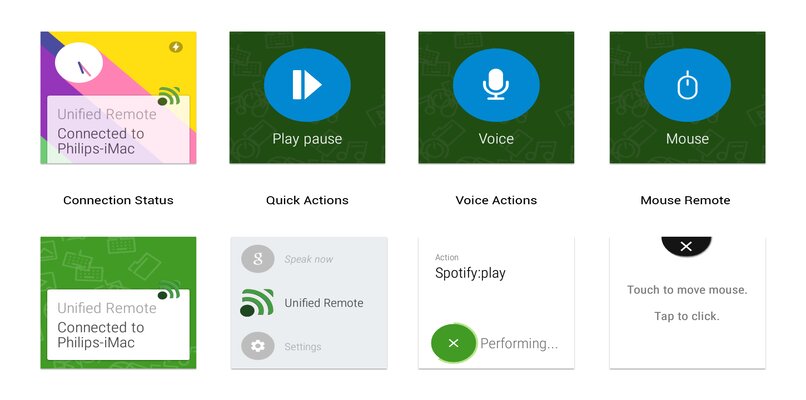
¿Qué otras acciones puedes realizar con tu smartwatch y su control remoto?
Con el paso del tiempo los dispositivos de entrada de nuestro computador tienden a presentar fallas y es por ello que buscamos otras alternativas sencillas que nos permitan ahorrar nuestras inversiones en cuanto a nuevos dispositivos de mayor costo. Con tu Smartwatch, puedes encontrar muchas funciones que te permiten no solo controlar el volumen, sino también otras opciones como tú 'teclado', 'Mause', 'escribir por voz', 'mover carpetas', hasta encender, apagar y capturar imágenes.
Algunas de las limitaciones que puede tener la aplicación en tu dispositivo de mano puede ser en el uso del teclado, debido a que las letras se encuentran a una pequeña escala y este no puede ser tan fluido como lo esperamos, pero si deseamos escribir de forma más sencilla podemos utilizar el reconocimiento por voz de Google que la mayoría de los sistemas Android cuentan en las configuraciones de los teclados, aunque existen trucos para responder email de forma sencilla.
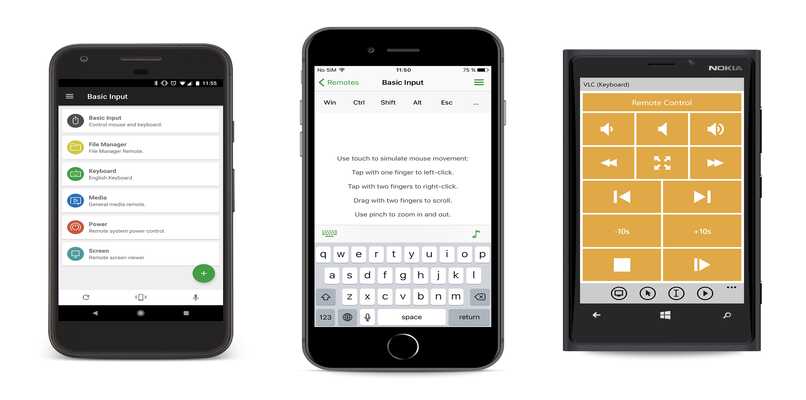
Reiniciarla, apagarla o encenderla
Para apagar, encender o reiniciar tu PC desde tu Smartwatch, debes dirigirte a la sección de Power ubicado en la sección de 'Mandos' en tu App, una vez allí puedes elegir la opción a tu conveniencia, Debes tener en cuenta que para poder realizar estas funciones en la barra de tareas se debe demostrar el icono de Unified remoto en tonalidad `verde´, Esta es una señal para identificar que tu servidor remoto está activado, ya que si se encuentra en tonalidad grisácea este está apagado.